Em edições anteriores, apresentamos vários aspectos dos robôs inteligentes Yooheart e a situação geral da nossa empresa. Hoje, nesta edição, você aprenderá sistematicamente o funcionamento dos robôs inteligentes Yooheart. Para entender como operar o robô, precisamos seguir passo a passo. Primeiro, precisamos entender os botões do controle remoto. Observe a imagem abaixo para entender melhor as partes da imagem.
1.F1 F2
Esses dois botões são definidos pelo usuário de acordo com suas necessidades futuras. As operações específicas são as seguintes:

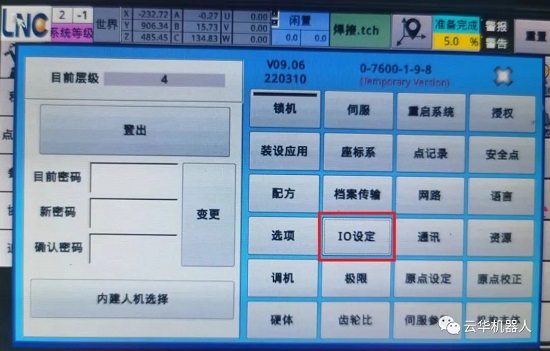
Passo 1: Encontre oConfigurações de E/Snas permissões do sistema
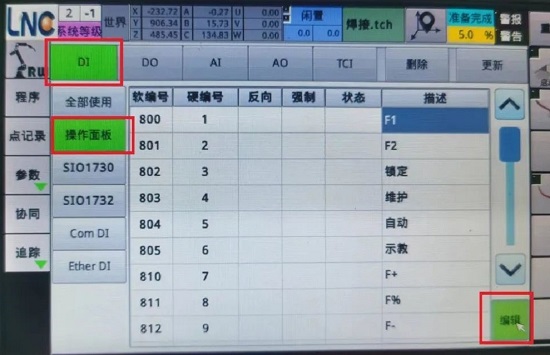
Passo 2: Clique[DI]->[Painel de Operação]->[Editar]para entrar na função de edição dos botões F1 e F2 opostos
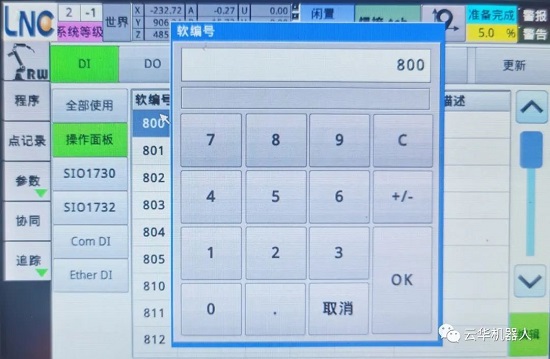
Etapa 3: Clique no número de software correspondente a F1 e F2 e insira o número de software da função a ser implementada. (OBS: o número de entrada de software foi usado por outras funções, o que pode fazer com que o botão original altere a função de forma ineficaz. Portanto, é recomendável entrar em contato com um profissional especializado; a função do número de software precisa ser editada e implementada pelo CLP.)
2. Bloqueio

Função de bloqueio de tela
Ao pressionarmos este botão, o pingente de ensino exibirá a seguinte tela

O nível de permissão original do sistema, no canto superior esquerdo, se tornará o nível de permissão inicial do operador, e um sinal vermelho de proibição aparecerá no canto superior direito. Neste momento, você não poderá realizar nenhuma operação no controle remoto.
Como se livrar desse estado?
Primeiro, clique no sinal de proibição no canto superior direito e a tela a seguir será exibida. Neste ponto, digite 0 e clique em OK para desbloquear o pingente de ensino e prosseguir para a próxima etapa.
3. Modo de manutenção, modo automático, modo de ensino:

a: Modo de manutenção: controla a operação de um único motor. Quando o motor é girado, ele ainda pode se mover mesmo que a preparação não esteja concluída e, quando o eixo excede o limite, ele ainda pode se mover na direção oposta ao limite. Geralmente é usado no período de configuração.
b: Modo automático: usado para iniciar o programa ou operar ações específicas em cada página. Neste modo, o robô opera de acordo com o tipo de sistema de coordenadas e não pode entrar no modo automático até que esteja pronto.
c: Modo de ensino: usado para operar o robô durante a programação. Ele pode se mover de acordo com a direção do sistema de coordenadas [Mundo], [Trabalho], [Ferramenta] e [Articulação].
4. +、F%、-、iniciar, pausar, terminar:

a:+, F%, -,: Configuração de porcentagem de velocidade, ajuste a porcentagem de velocidade durante a operação automática no modo automático. "+": aumenta a porcentagem de velocidade da máquina; "-": diminui a porcentagem de velocidade da máquina; "F%": metade da taxa de velocidade atual, ou seja, 0,5% a 1%, 5% a 10% e 50% a 100%.
b: iniciar, pausar, terminar: no modo automático, iniciar, pausar, terminar o programa em execução
5:Articulação, Ferramenta, Trabalho, Mundo:
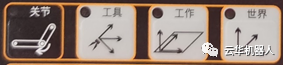
O botão de seleção do sistema de coordenadas, botões diferentes farão a trajetória de movimento da máquina diferente, selecione o sistema de coordenadas relevante de acordo com as necessidades
a: Sistema de coordenadas da articulação: Determinado de acordo com a definição da direção de rotação da articulação
b: Sistema de coordenadas da ferramenta: Determinado de acordo com a direção do movimento da ferramenta montada (fixação)
C: Sistema de coordenadas de trabalho: Determinado de acordo com a superfície de trabalho exigida pela peça externa
d: sistema de coordenadas mundial: determinado de acordo com a base da máquina como origem central e a direção do movimento da ferramenta
Data de publicação: 20 de julho de 2022




